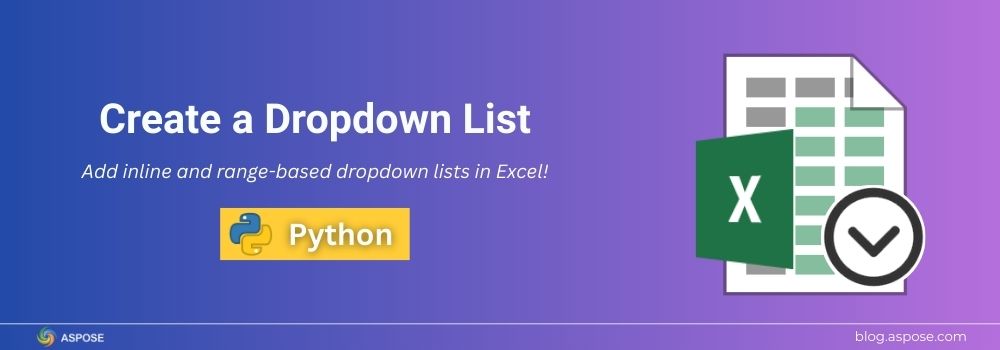Le liste a discesa in Excel sono una delle funzionalità più utili per data validation.Consentono di limitare l’input dell’utente a opzioni predefinite, ridurre gli errori e mantenere un’entrata dati coerente. Che tu la chiami lista a discesa di Excel, menu a tendina in Excel, o semplicemente lista a discesa su Excel, il concetto è lo stesso: guidare gli utenti con un elenco di scelte disponibili. In questo tutorial, ti mostreremo come creare una lista a discesa in Excel utilizzando Python.
Libreria Python per creare un elenco a discesa in Excel
Aspose.Cells for Python via .NET è una libreria professionale per l’automazione di Excel che consente agli sviluppatori di creare, modificare e elaborare fogli di calcolo senza installare Microsoft Excel. Fornisce supporto completo per lavorare con fogli di lavoro, formule, grafici, tabelle pivot e funzionalità di convalida dei dati come le liste a discesa.
Perché utilizzare Aspose.Cells per aggiungere elenchi a discesa?
- Nessun bisogno di installare Microsoft Excel.
- Automatizzare file Excel interamente tramite Python.
- Supporto per regole avanzate di convalida dei dati.
- Crea, modifica e gestisci file Excel su larga scala.
Prima di iniziare, assicurati di scaricare il pacchetto Aspose.Cells for Python via .NET dalle rilasci.Puoi anche installarlo utilizzando il seguente comando pip:
pip install aspose-cells-python
Guida passo-passo per creare un menu a discesa in Excel
Le liste a discesa, o menu a discesa, in Excel sono un modo semplice ma potente per limitare l’input a valori predefiniti. Questo assicura coerenza, previene voci non valide e migliora la velocità di immissione dei dati. In questa sezione, impareremo come creare due tipi di liste a discesa in Excel utilizzando Python e Aspose.Cells for Python tramite .NET:
- Inline list dropdown: i valori sono digitati direttamente nella regola di convalida.
- Dropdown basato su intervallo: i valori sono memorizzati in un intervallo di celle o in un foglio separato.
1. Crea un elenco a discesa inline in Excel
Un elenco a discesa inline consente di incorporare direttamente gli elementi all’interno della regola di convalida dei dati. Questo metodo è semplice e funziona bene quando hai un elenco breve di valori statici come Mela, Banana e Ciliegia.
Passaggi per creare un elenco a discesa inline:
- Crea un workbook e seleziona il foglio di lavoro desiderato.
- Definisci l’area della cella target in cui dovrebbe apparire il menu a discesa.
- Aggiungi una regola di convalida dei dati di tipo
LIST. - Provide items as a quoted comma-separated string.
- Aggiungi input opzionali e messaggi di errore per guida.
- Salva il workbook.
from aspose.cells import Workbook, CellArea, ValidationType, OperatorType, ValidationAlertType
# Crea un nuovo workbook
wb = Workbook()
ws = wb.worksheets[0]
ws.name = "InlineDemo"
# Definisci l'area della cellula (A1)
area_inline = CellArea()
area_inline.start_row = 0
area_inline.start_column = 0
area_inline.end_row = 0
area_inline.end_column = 0
# Aggiungi convalida
v_index_inline = ws.validations.add(area_inline)
v_inline = ws.validations[v_index_inline]
v_inline.type = ValidationType.LIST
v_inline.operator = OperatorType.NONE
v_inline.in_cell_drop_down = True
# Provide inline items
v_inline.formula1 = '"Apple,Banana,Cherry"'
# Input e messaggi di errore opzionali
v_inline.input_message = "Pick a fruit from the list"
v_inline.input_title = "Fruit"
v_inline.error_message = "Please choose one of Apple, Banana, or Cherry"
v_inline.error_title = "Invalid choice"
v_inline.alert_style = ValidationAlertType.STOP
v_inline.show_input = True
v_inline.show_error = True
# Salva il foglio di lavoro
wb.save("inline_dropdown.xlsx")

Crea un elenco a discesa inline in Excel.
2. Crea un menu a discesa basato su un intervallo in Excel
Quando hai bisogno di un elenco più lungo di elementi o ti aspetti che l’elenco cambi frequentemente, è meglio memorizzare i valori in un intervallo separato di celle (spesso su un altro foglio).Il menu a discesa fa poi riferimento a questo intervallo, rendendo più facili gli aggiornamenti.
Passaggi per creare un elenco a discesa basato su un intervallo:
- Crea un workbook e un worksheet per il dropdown.
- Inserisci gli elementi dell’elenco in un foglio separato.
- Crea un intervallo nominato per l’elenco.
- Definire l’area della cella target per l’elenco a discesa.
- Aggiungi una regola di convalida dei dati di tipo
LIST. - Imposta
formula1per fare riferimento all’intervallo denominato. - Salva il workbook.
from aspose.cells import Workbook, CellArea, ValidationType, OperatorType
# Crea un nuovo foglio di lavoro
wb = Workbook()
ws = wb.worksheets[0]
ws.name = "RangeDemo"
# Crea un foglio di aiuto per valori dell'elenco
src = wb.worksheets.add("ListSource")
src.cells.get(0, 0).put_value("Mango")
src.cells.get(1, 0).put_value("Orange")
src.cells.get(2, 0).put_value("Peach")
# Crea un intervallo nominato
rng = src.cells.create_range("A1:A3")
rng.name = "FruitOptions"
# Definire l'area della cella (B1)
area_range = CellArea()
area_range.start_row = 0
area_range.start_column = 1
area_range.end_row = 0
area_range.end_column = 1
# Aggiungi convalida
v_index_range = ws.validations.add(area_range)
v_range = ws.validations[v_index_range]
v_range.type = ValidationType.LIST
v_range.operator = OperatorType.NONE
v_range.in_cell_drop_down = True
# Riferimento intervallo con nome
v_range.formula1 = "=FruitOptions"
# Salva il file di lavoro
wb.save("range_dropdown.xlsx")

Crea un elenco a discesa basato su un intervallo in Excel.
Ottieni una Licenza Gratuita
Puoi provare Aspose.Cells for Python tramite .NET senza alcuna limitazione richiedendo una licenza temporanea gratuita dalla Aspose license page.Una volta applicata nel tuo codice, la licenza rimuove le restrizioni di valutazione, permettendoti di testare completamente tutte le funzionalità come le conversioni Excel, la generazione di grafici, i calcoli delle formule e la gestione di grandi file Excel.
Esplora Risorse Gratuite
Oltre a creare un menu a discesa in Excel, utilizza le seguenti risorse per esplorare funzionalità più avanzate come tabelle pivot, grafici e formattazione condizionale, e inizia a costruire soluzioni Excel più intelligenti oggi.
- Aspose.Cells Documentazione Ufficiale
- API Reference
- Strumenti Excel Online Gratuiti
- Tutorial e Guide per Sviluppatori
Conclusione
In questo articolo, abbiamo dimostrato come creare elenchi a discesa in Excel utilizzando Python con Aspose.Cells. Hai imparato come implementare sia gli elenchi a discesa inline per scelte rapide e fisse, sia gli elenchi a discesa basati su intervallo per elenchi più lunghi o dinamici memorizzati in celle separate. Questi metodi garantiscono l’accuratezza dell’immissione dei dati, riducono gli errori e migliorano l’usabilità dei tuoi file Excel.
Se hai bisogno di aiuto o hai domande, non esitare a contattarci nel nostro Aspose.Cells Free Support Forum.Il nostro team sarà felice di assisterti.